电脑怎么删除未安装的安装包 电脑安装包删除方法
更新时间:2025-03-30 14:06:19作者:yang
电脑在安装软件的过程中,有时候会出现未安装完成或者安装失败的情况,这时就会产生一些未安装的安装包,这些未安装的安装包会占据一定的空间,影响电脑的运行速度和性能。我们需要及时清理这些未安装的安装包,以释放空间并保持电脑的良好运行状态。电脑怎么删除这些未安装的安装包呢?接下来我们来详细介绍一下电脑删除未安装的安装包的方法。
具体方法:
1.设置定期自动清理
桌面上右键点击【显示设置】,或者打开电脑【设置】选项。
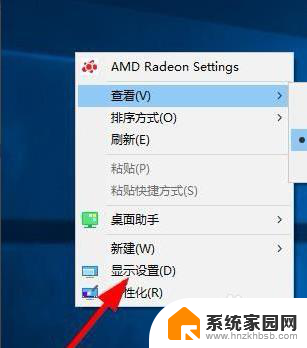
2.
设置电脑的存储
点击左侧的【存储】菜单(或者使用【搜索】框,快速查找对应的功能);找到下方的【释放更多的存储空间】选项,对电脑的存储进行设置。


3.清理安装包
点击选中【电脑安装包】,其他的功能根据你的需要进行勾选。选择【立即清理】。

4.开启自动处理状态
返回到设置界面,点击自动处理状态为【开启】。

以上就是电脑怎么删除未安装的安装包的全部内容,还有不懂得用户就可以根据小编的方法来操作吧,希望能够帮助到大家。
电脑怎么删除未安装的安装包 电脑安装包删除方法相关教程
- 如何删除系统安装包 电脑安装包删除方法
- 怎么删除下载的安装包 电脑安装包怎么清理
- 苹果删除系统安装包 iPhone 如何释放存储空间并删除iOS安装包
- 怎么解除自动删除安装包 手机安装包不自动删除设置方法
- 苹果系统安装包怎么删除 苹果手机如何删除iOS升级包
- 怎么删除电脑更新系统的安装包 如何彻底删除win10系统的更新包
- 如何删除windows更新安装包 win10如何彻底清除更新包
- 电脑的软件安装包在哪里 如何在电脑上找到软件的安装包
- 安装包怎样安装软件 如何使用压缩包安装软件
- 已安装的软件怎么提取安装包 应用安装包提取教程
- 需要安装驱动的外置声卡 外置声卡驱动安装失败怎么办
- win10安装录音机 Win10内置录音机怎么使用
- win11如何把安装路径默认为d盘 win11如何将默认安装位置修改为D盘
- win10如何不让软件安装到c盘 禁止C盘安装软件的设置步骤
- 惠普m1136打印机驱动无法安装 hp m1136打印机无法安装win10驱动解决方法
- 清华同方电脑怎么用u盘重装系统 清华同方电脑u盘重装win10系统教程
系统安装教程推荐
- 1 win10安装录音机 Win10内置录音机怎么使用
- 2 运行内存可以做u盘吗 内存卡能否做启动盘
- 3 win10安装怎么安装telnet win10系统telnet客户端使用指南
- 4 电脑怎么下载腾讯游戏 电脑腾讯游戏平台安装教程
- 5 word怎么卸载重装 office卸载不干净重装失败怎么办
- 6 电脑怎么删除未安装的安装包 电脑安装包删除方法
- 7 win10怎么安装net framework 3.5 win10系统安装.NET Framework 3.5详细步骤
- 8 360如何重装win10系统 如何使用360重装Win10系统
- 9 电脑无可用音频设备 电脑显示未安装音频设备怎么办
- 10 win7能装2020ps吗 win7系统如何安装PS2020